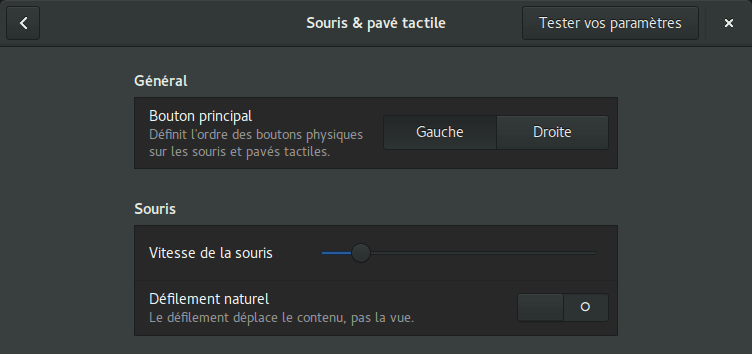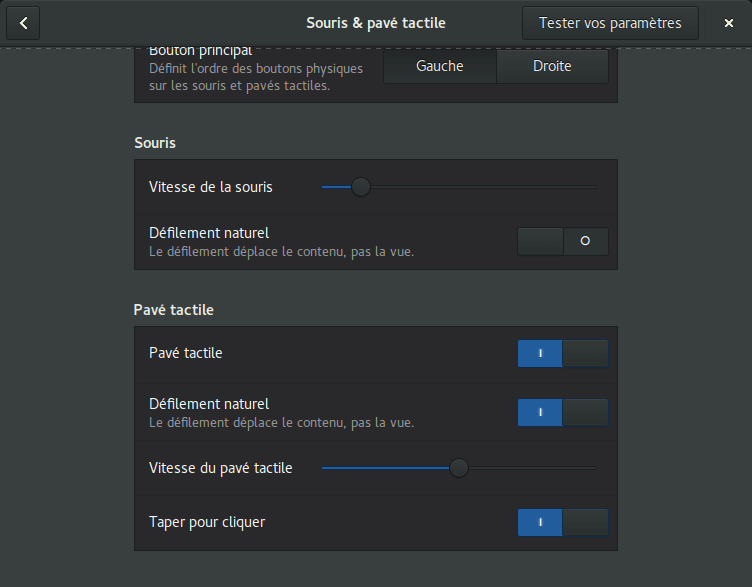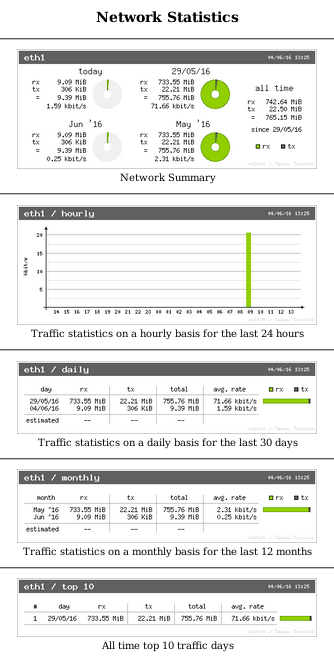Planet Libre : Brèves du Planet Libre - lundi 06, juin 2016
lundi 6 juin 2016 à 00:00Sortie de Krita 3.0 - LinuxFr.org
antistress : "La version 3.0 de Krita est sortie le 31 mai 2016. Krita est un logiciel libre de dessin et peinture conçu pour des utilisations telles que la création d’illustrations, de bandes dessinées ou de textures."
En 2020, toutes les publications scientifiques européennes publiques seront libres d'accès - Numerama
antistress : "Le Conseil Compétitivité de l'Union européenne a annoncé qu'à partir de 2020, les résultats de toutes les recherches scientifiques financées en partie ou en totalité par des fonds publics seraient disponibles en libre accès. "
Tor Browser 6.0 passe sur Firefox 45 ESR et abandonne SHA1 - Next INpact
antistress : "Tor Browser 6.0 est désormais disponible au téléchargement, accompagné d’évolutions importantes. Parmi les plus significatives, le passage à Firefox 45 ESR et l’arrêt du support des certificats SHA1. La nouvelle version devrait particulièrement aider ceux qui avaient des soucis avec les vidéos."
Edward Snowden a « rendu un service public », selon son ancien accusateur - Numerama
antistress : "ric Holder, qui avait été le procureur général chargé d'organiser les poursuites contre Edward Snowden, estime aujourd'hui que l'ancien agent de la NSA a rendu service au pays en provoquant un débat sur la surveillance généralisée."
Original post of Planet Libre.Votez pour ce billet sur Planet Libre.
Articles similaires
- Planet Libre : Brèves du Planet Libre - lundi 11, avril 2016 (11/04/2016)
- Planet Libre : Brèves du Planet Libre - lundi 04, mai 2015 (04/05/2015)
- Planet Libre : Brèves du Planet Libre - lundi 25, janvier 2016 (25/01/2016)
- Planet Libre : Brèves du Planet Libre - lundi 02, mai 2016 (02/05/2016)
- Planet Libre : Brèves du Planet Libre - lundi 30, mai 2016 (30/05/2016)